Как объединить внутреннюю память и память телефона на андроид: Как объединить память телефона и карты памяти на Андроиде
Как объединить память телефона и карты памяти на Андроиде
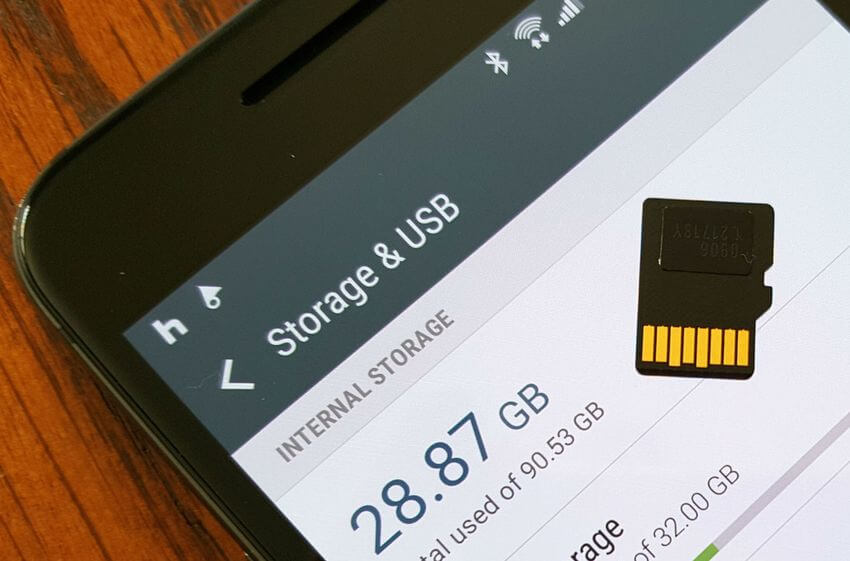
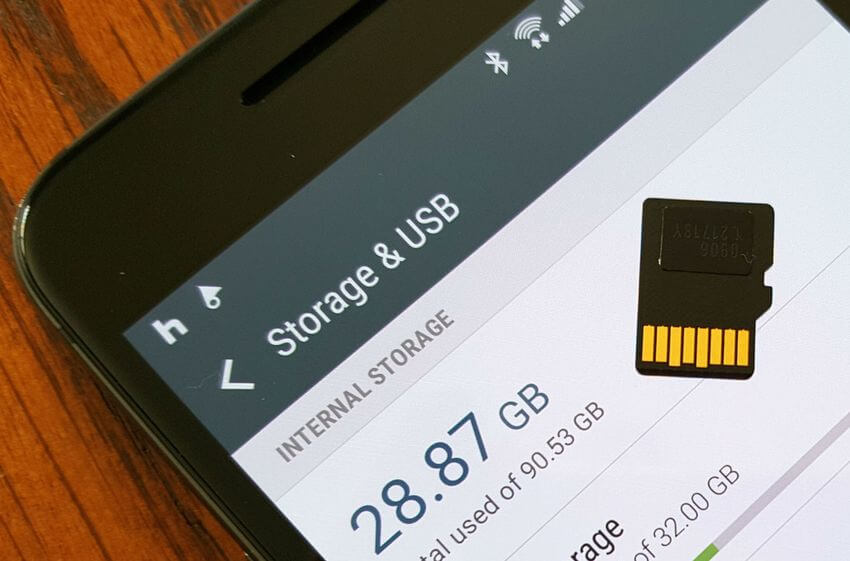
Хватает ли Вам встроенной памяти своего телефона? А сколько её у Вас — 8 ГБ, 16 ГБ или 32 ГБ?! Мне, например, уже мало 64 ГБ. Яблочникам тут остаётся только искренне посочувствовать. А вот у тех, кто предпочитает смартфоны на Андроиде есть выход! Эта операционная система позволяет расширить объём и объединить память телефона и карты памяти. Появилась она начиная с версии Android 6.0 Marshmallow и называется Adoptable Storage. Главное условие — чтобы у самого аппарата был слот MicroSD, который иногда отсутствует на китайских телефонах, либо совмещён с местом под вторую SIM-карту. Сейчас я покажу Вам как это работает на реальном примере!
Как увеличить внутреннюю память телефона
Итак, повторю требования! Первое — у Вас на устройстве должен быть Андроид версии 6.0 или выше. Второе — на телефоне должен быть слот для карты памяти. Перед выполнением манипуляций у Вас будет отдельно внутренняя постоянная память телефона и подключаемая внешняя память в виде карты памяти MicroSD.


Они считаются раздельно и используется по умолчанию внутренняя память, а на карточку будут записываться только те данные, которые Вы сами туда сохраните. А вот после объединения мы получаем одно единый массив, равный сумме объёмов ПЗУ+MicroSD, который уже заполняется системой самостоятельно и равномерно.
Объединение карты памяти и памяти телефона выполняется следующим образом.
После того, как Вы вставите карточку в устройство и включите его, в области уведомлений появится вот такое сообщение:
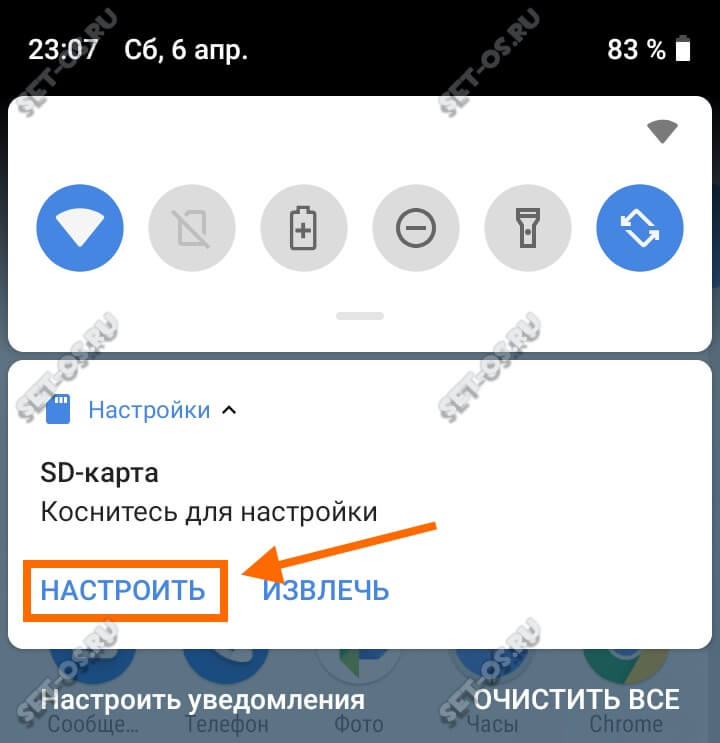
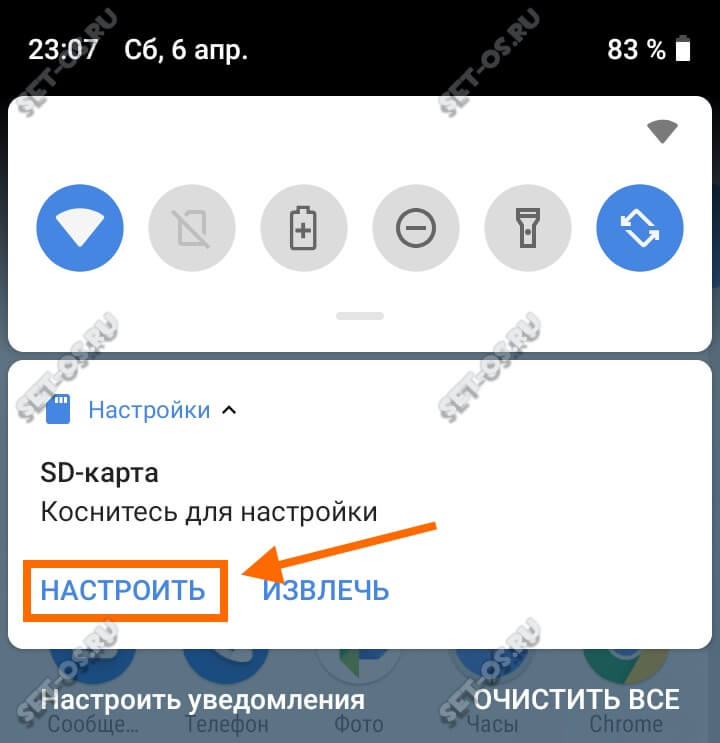
Коснитесь надписи Настроить.
Внимание! Если появляется сообщение «SD-карта не поддерживается», то обычно это означает, что данный носитель использовался чтобы увеличить внутреннюю память на другом телефоне. После форматирования она будет нормально работать!
Если такого сообщения нет, тогда откройте настройки смартфона:
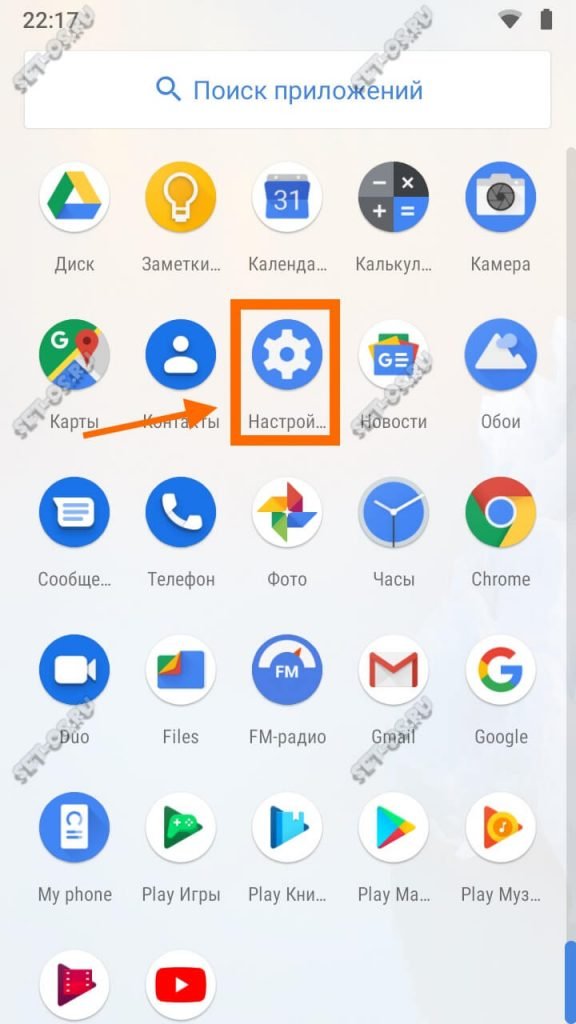
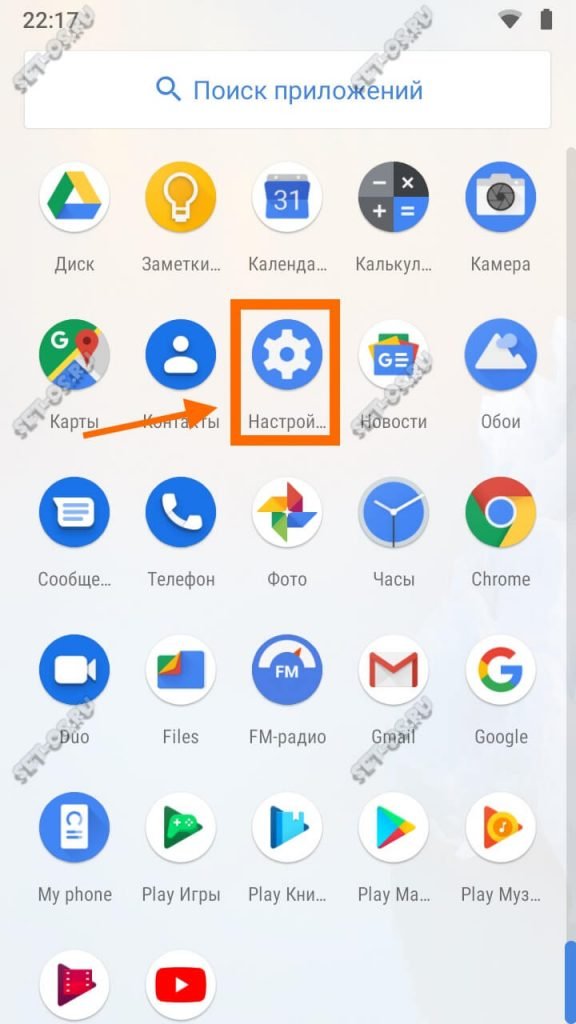
Найдите раздел Хранилище и откройте его:
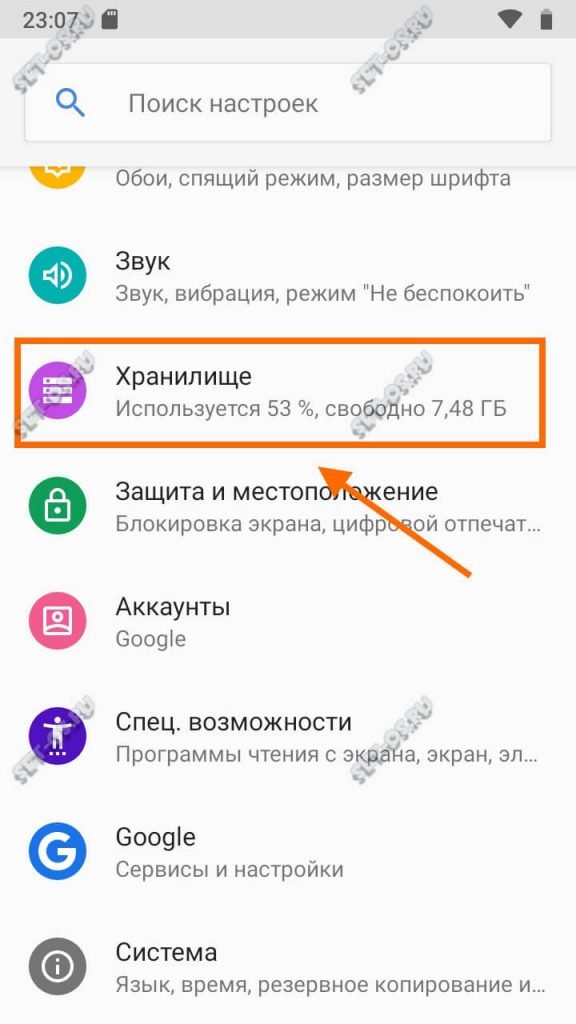
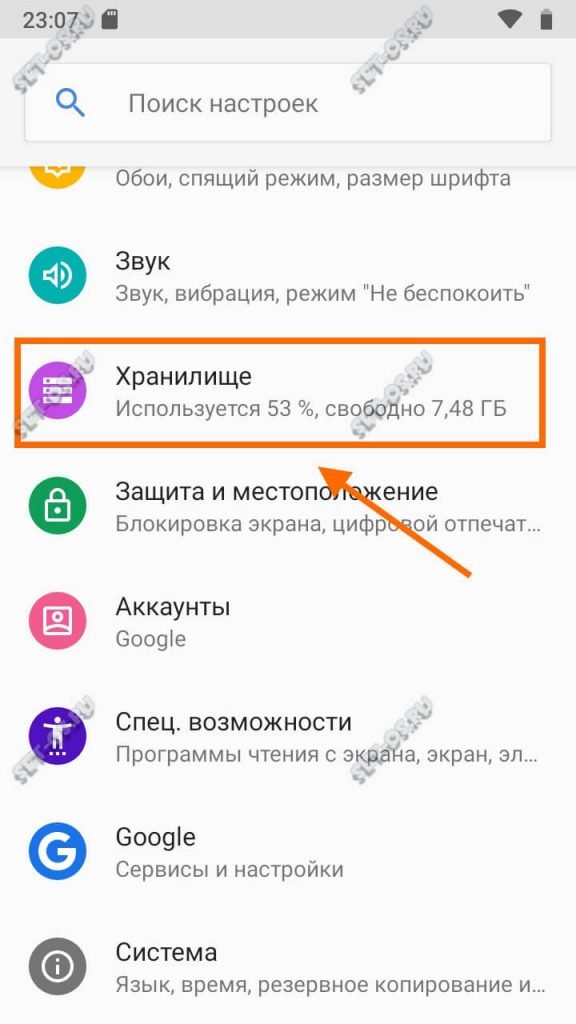
В самой нижней части раздела Вы увидите область «Съёмный накопитель», где будет отображаться информация о подключенной карте MicroSD. Коснитесь её значка:
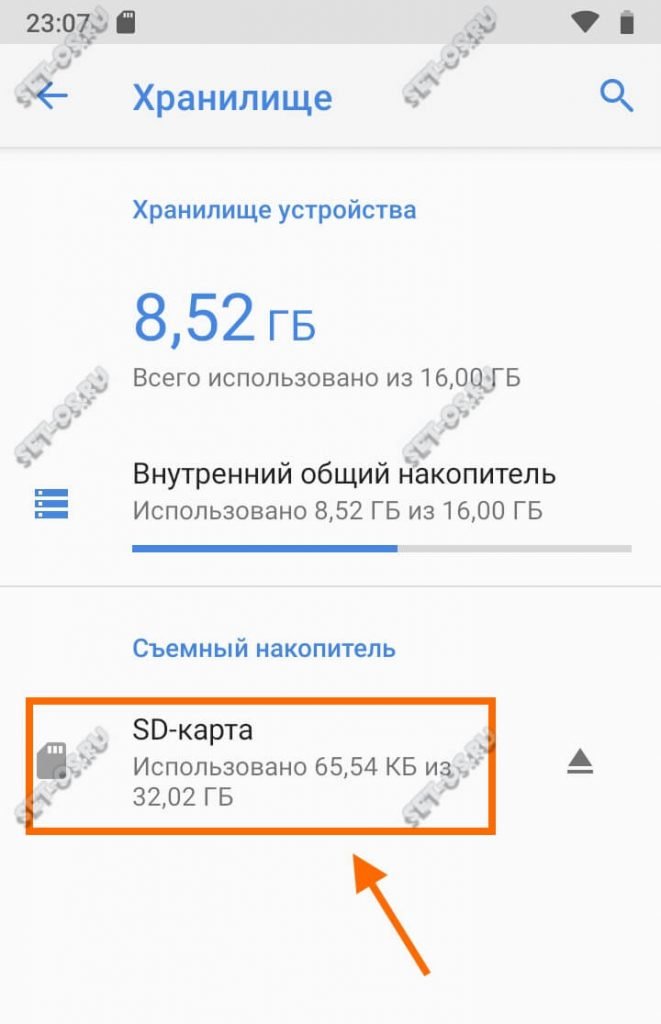
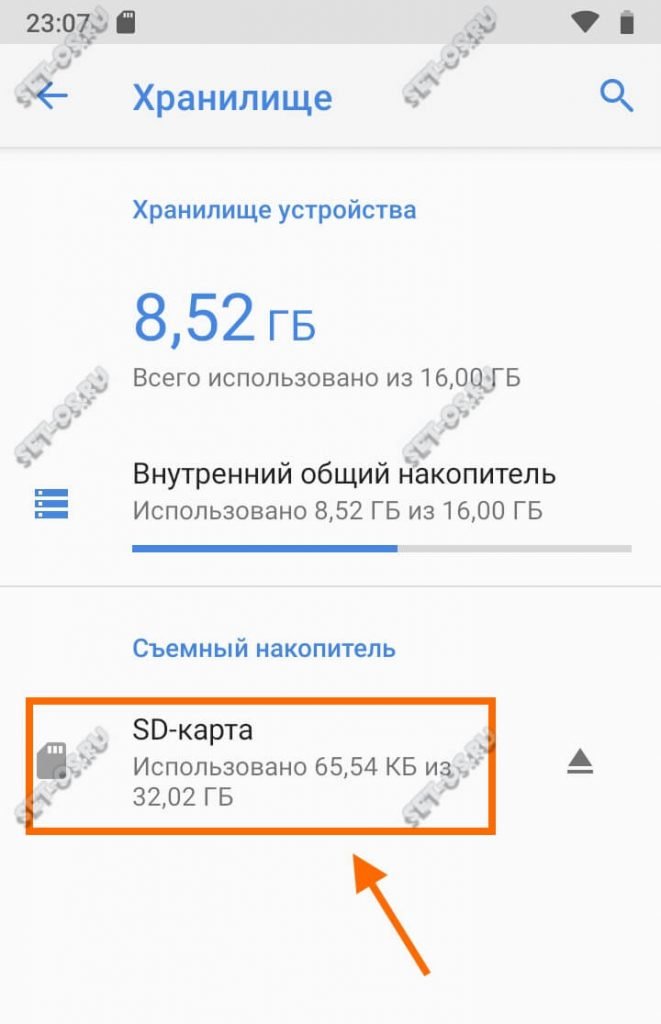
В правой части открывшегося окна будет кнопочка с тремя точками — нажимаем на неё и видим вот такое меню:
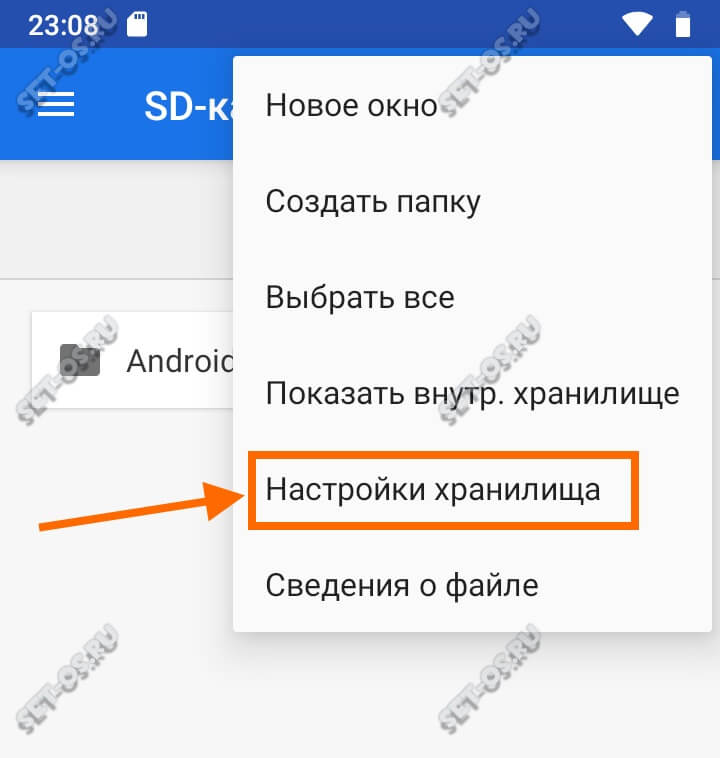
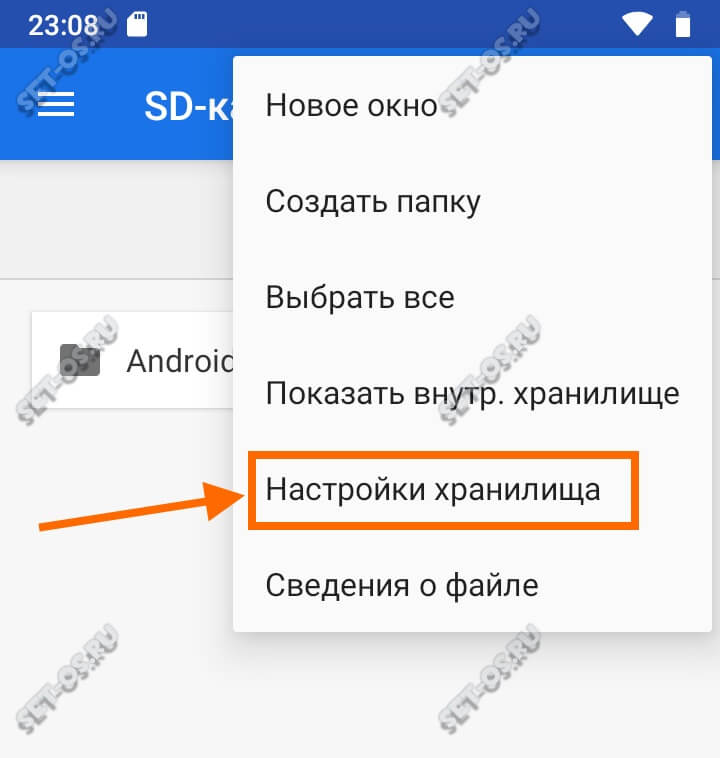
Выбираем пункт Настройки хранилища. В открывшемся окне нажмите на кнопку Внутренняя память.
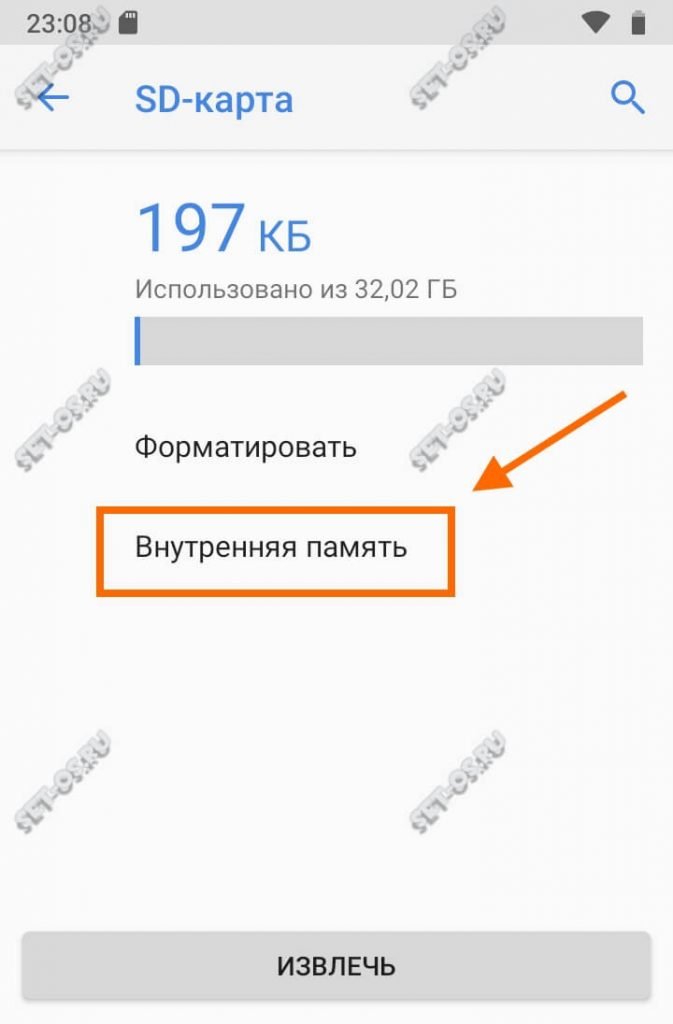
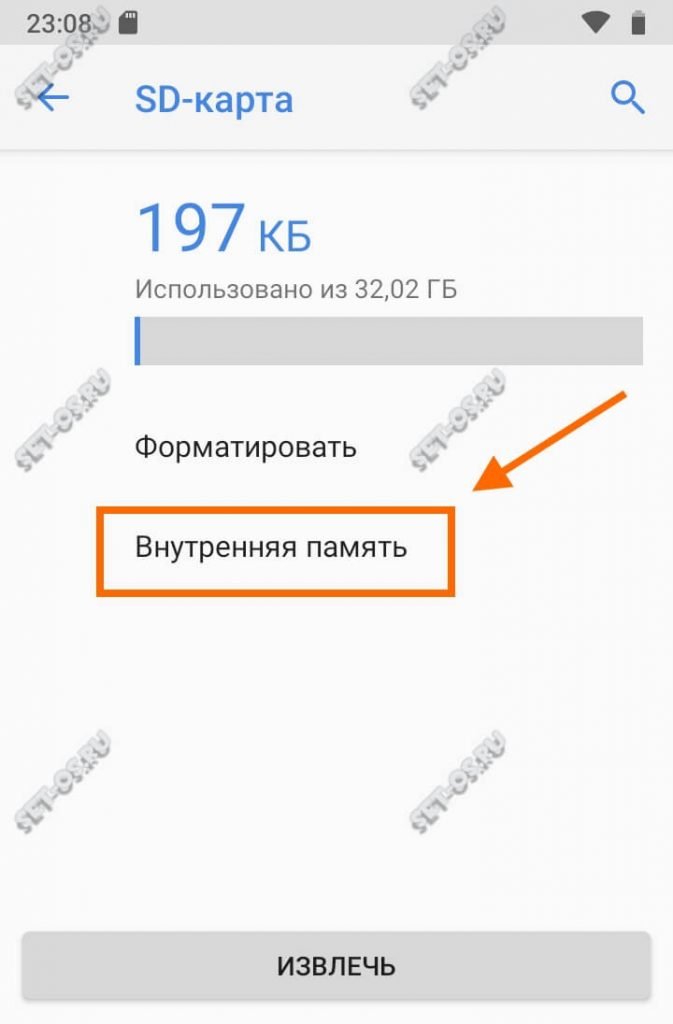
Если Вы хотите объединить память телефона и карты памяти, то должны иметь ввиду, что перед этим съёмный носитель будет отформатирован. Об этом Вас оповестит сообщение от системы:
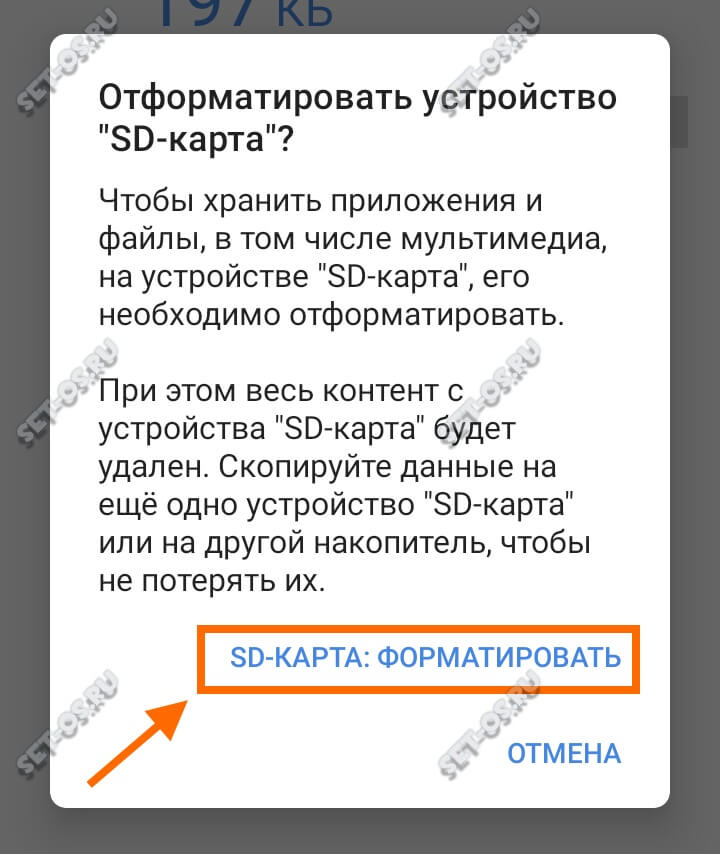
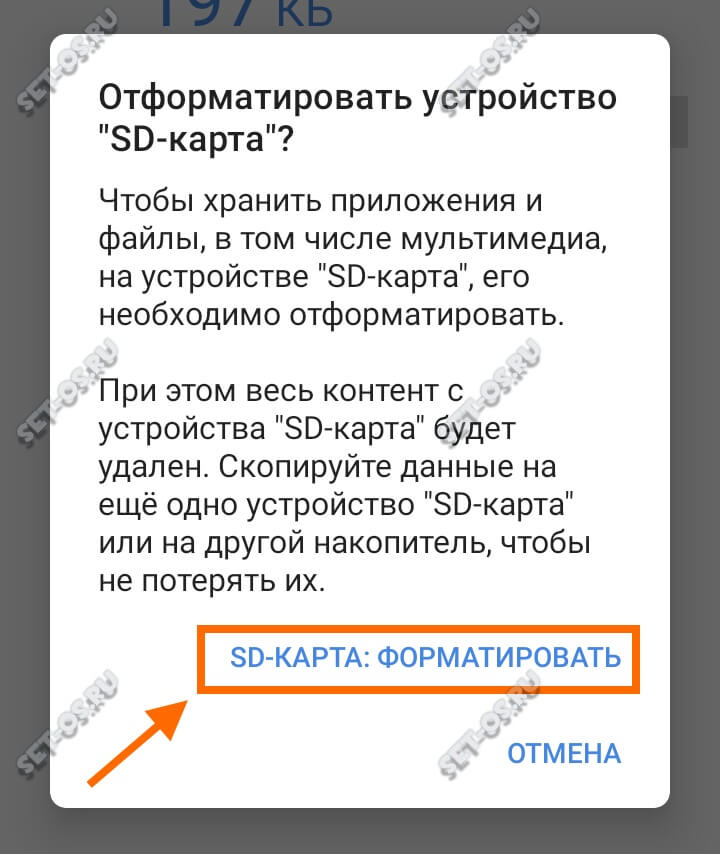
Соглашаемся и ждём, пока процесс завершится:
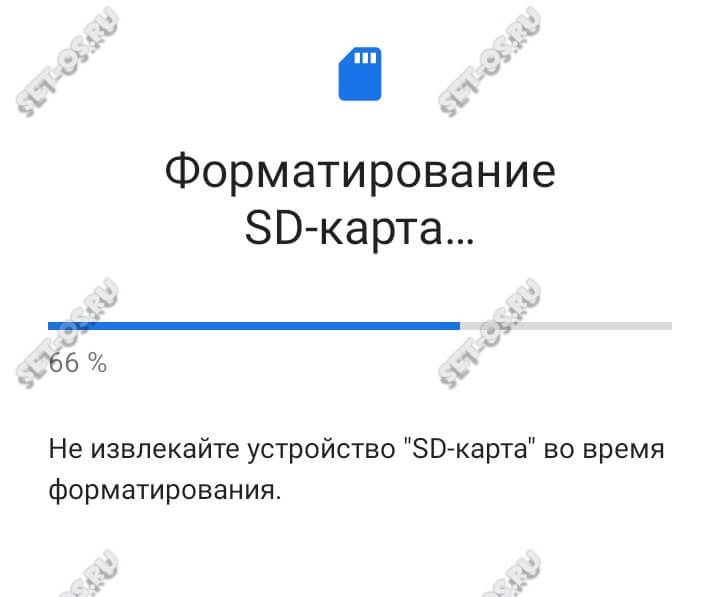
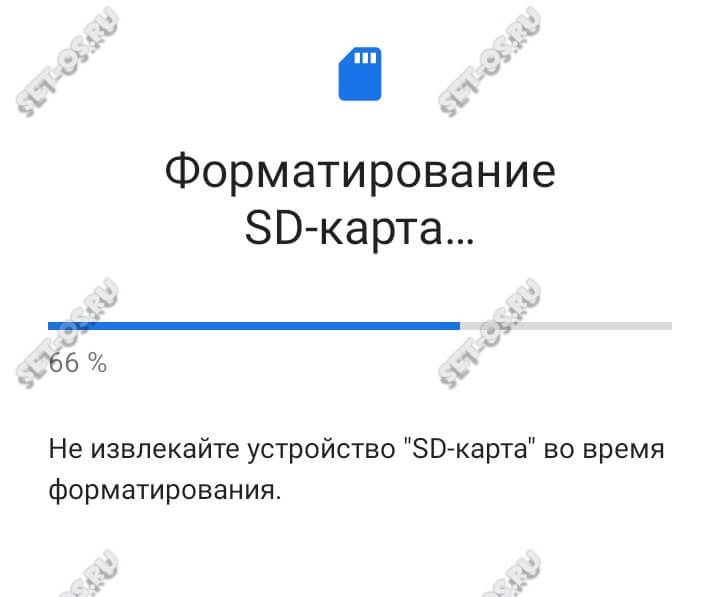
Как только форматирование завершится, Андроид предложить перенести файлы и некоторые приложения на SD-карту:


Кликаем на кнопку «Перенести контент». Процесс переноса занимает обычно от 10 секунд до нескольких минут, в зависимости от объёма переносимых данных.


После завершения всех операций, телефон выдаст сообщение, что теперь SD-карта готова к работе. С её помощью получилось увеличить внутреннюю память телефона — объём теперь отображается единый:
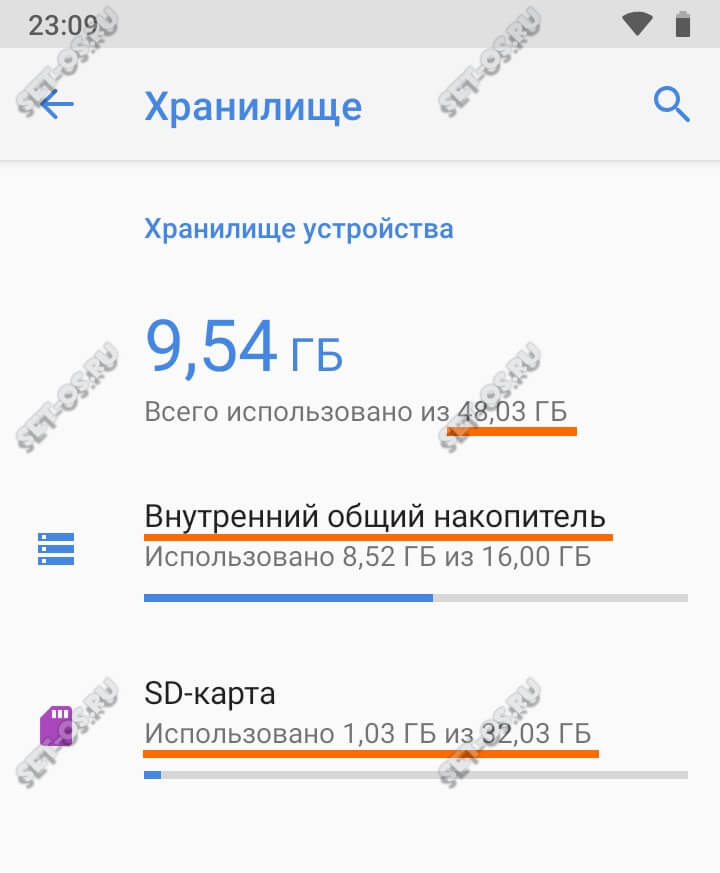
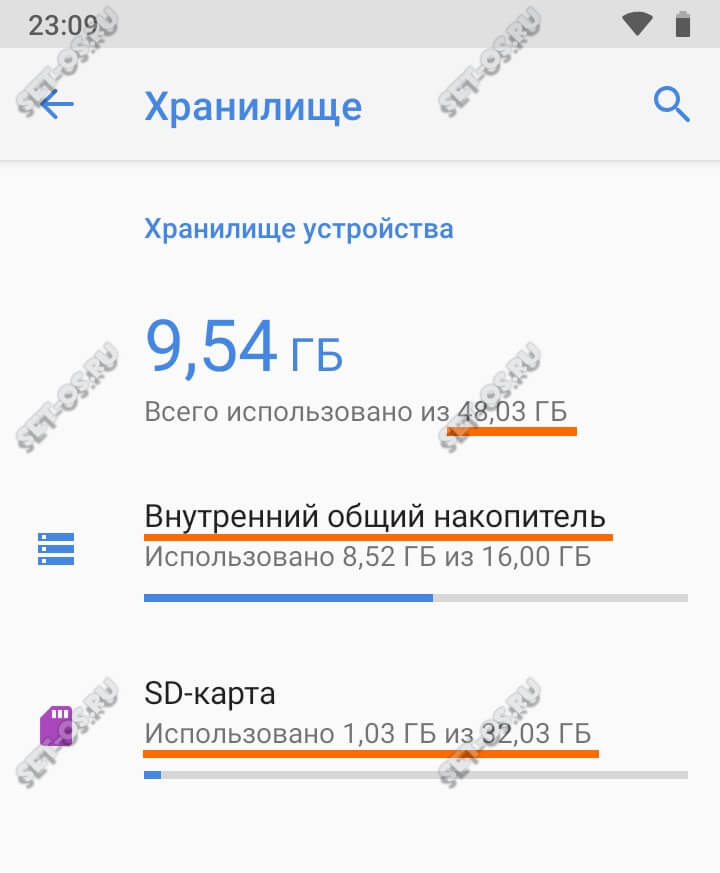
Для удобства пользователей ниже так же приведены данные о том, насколько загружен внутренний общий накопитель и какой объём перенесён на карту памяти.
Предупреждение: после того, как Вы выполнили объединение, извлекать карту памяти на включенном телефоне крайне не рекомендуется. Это может повлечь потерю данных и сбои в работе приложений.
Как объединить системную внутреннюю память телефона и SD-карты Андроид
Сенсорные экраны смартфонов и планшетов с ОС “Android” не всегда удобны для передачи видеофайлов
Вот и наступил момент, когда Вы решили пользоваться не просто устройством на платформе Android,
Существует несколько способов, как с Андроид-устройства перекинуть фото на компьютер. Любой пользователь может использовать
Некоторые люди хотят знать, как можно установить ОС Андроид на флешку. Существует портативная сборка
Как объединить память на телефоне Андроиде: пошаговая инструкция
Для многих пользователей смартфонов может быть полезной информация о том, как объединить память на телефоне под управление Андроид. На старых устройствах, среди которых могут быть бренды HTC, Samsung и прочие, собственной памяти очень мало, зачастую не больше 256 Мб. Невзирая на это, мобильная техника может включать в себя широкие функциональные возможности и другие преимущества, которые не позволяют человеку отказаться от эксплуатации. Именно в таком случае появляется ситуация, когда необходимо объединять память и искать другие пути решения.
Подготовка к объединению
Перед тем как объединить память на Андроиде необходимо выполнить подготовительные работы. На данные момент есть техника, что дает возможность существенно увеличить количество мегабайт постоянной памяти в старых смартфонах. Однако даже это не помогает полностью решить проблему. Внутренний объем будет увеличен, а владелец смартфона сможет устанавливать больше приложений, игр и записывать новую информацию, но гарантии стабильного функционирования нет
Для всех пользователей гаджетами с небольшим запасом постоянной памяти появляется проблема, при которой они не могут записывать много программ. В таком случае появляется окно на экране, предупреждающее о недостатке памяти. Это вызывает частые зависания, снижение производительности, которая сказывается на скорости общей работы системы Андроид.
Даже при наличии 1 Гб внутренней памяти, объем будет быстро сокращаться по мере использования техники. Из-за этого появляется нестабильность работы, а для избавления от проблемы можно объединять память. Для этого потребуется подготовить следующее:
- Мобильное устройство, у которого будут открыты права суперпользователя.
- Компьютер или ноутбук для выполнения нужной работы.
- Кабель для подключения смартфона.
- Карта памяти 4 класса на 4-8 Гб.
- Приложение, которое может объединить разделы разной памяти.
Для работы и деления SD-карты можно применять программу 4ext Recovery или подобрать другие методы. Эксперты советуют применять для работы проверенную и безопасную утилиту Ease US Partition Manager. Важно понимать, что описанная ниже инструкция может вызвать повреждения системы Андроид, а восстановить работу будет невозможно.
Процесс объединения памяти
Для выполнения правильного объединения памяти пользователю нужно строго следовать инструкции:
- При помощи кардридера сделать подключение карты памяти к компьютеру. Также можно сделать подключение смартфона с установленной картой прямо к ПК.
- Открыть программ Ease US, навести курсор на карту и в контекстном меню кликнуть на Move/Resize Partition.
- Должно появиться новое окно, где следует перевести тумблер, который помогает сделать свободное пространство для другого раздела. Сразу после этого важно сделать первый и задать ему объем на 512 Мб или 1 Гб, исходя из персональных предпочтений, а также параметров карты памяти. Выполнив действия нажать на клавишу «ОК».
- Далее будет доступно место, которое не занято информацией сразу под основным разделом. Вызвав меню контекста кликнуть на Create.
- В новом окне нажать кнопку Yes.
- Теперь необходимо указать файловую систему FAT32, сделать сохранение размера кластера со стандартными показателями и нажать кнопку ОК.
- Вверху будет доступна клавиша Apply, ее нужно активировать, чтобы приложение выполнило основные задачи. После этого можно будет вынуть карту памяти из ПК и переставить в смартфон.
- На телефоне необходимо зайти в Плей Маркет, записать утилиту Link2SD, после чего открыть его. Для работы потребуется наличие прав суперпользователя.
- После запуска программы в окне нажать на кнопку разрешения.
- Выбрать необходимую файловую систему на 2 каталога карты памяти, указать FAT32/FAT16, подтвердить действия. После этого перезапустить смартфон, чтобы утилита могла смонтировать новый раздел и соединить карту с постоянной памятью мобильного телефона.

- Когда устройство будет перезапущено, нужно опять зайти в программу, выбрать 2 раздел как FAT32, подтвердить действия. В этот раз будет перечень всех программ.
- В меню зайти в Multiselect, выбрать программы, которые необходимо переносить в раздел SD-карты.
При выполнении описанных действий важно помнить и принимать во внимание тот факт, что лучше не перемещать системные программы, поскольку это может сказаться на работе смартфона.
Понравилась статья? Поделиться с друзьями:
Может быть полезно:
Как объединить память телефона и карты памяти, sd-карта
Сегодня мало кто использует смартфоны исключительно в качестве средства связи. Магазины Play Market, App Store предлагают широкий выбор разнообразных приложений для скачивания. Электронные книги, музыка, игры, а также прочие приложения занимают немало места. Поэтому практически каждый пользователь сталкивается с необходимостью расширения памяти.
Зачем пригодится объединение?
Смартфоны нового поколения имеют достаточно большой объем внутренней памяти. Но даже его не всегда хватает активным пользователям. Поэтому приходится расширять возможности устройства путем приобретения дополнительных съемных хранилищ.
Однако не все приложения устанавливаются на внешние накопители. Большое их количество можно установить только на внутреннюю память смартфона. А те приложения, которые возможно впоследствии перенести на карту SD, все равно оставляют следы во внутреннем хранилище. В результате системный диск гаджета засоряется, что влияет на качество его работы. Смартфон начинает подвисать, нагреваться, быстрее расходует заряд батареи.
Объединение внутренней и внешней памяти важно для расширения возможностей гаджета. Системный диск и накопитель работают как одно целое, поэтому у пользователя появляется резервная память.
Как это делается?
Существует классический способ синхронизации карты и устройства. Он работает для смартфонов на платформе Android 6 и выше, кроме некоторых моделей SONY, Samsung и LG.
Объединение производится следующим образом:
- Все данные со старой карты переносят, потому что накопитель будет форматироваться. Затем заходят в меню «Настройки», выбирают «Хранилища и накопители», затем «Карта». В настройках необходимо выбрать пункт «Внутренняя память». Если карта вставлена впервые, гаджет сам предложит ее настроить.

- Внизу появится кнопка «Очистить и форматировать». Ее нужно нажать.

- Далее система предложит перенести данные на новое устройство. Следует выбрать окошко «Перенести сейчас».
В качестве альтернативного способа синхронизации используют приложение Link2SD. Его просто устанавливают на гаджет и далее вручную перемещают необходимые объекты на карту при помощи кнопки «Сослать».
Прежде чем приступать к процессу объединения, пользователь должен обратить внимание на такие нюансы:
- Все процедуры проводят только с полной батареей. Если в процессе объединения устройство отключится, пользователь может потерять свои файлы.
- Рекомендуется использовать накопители не ниже 10 класса. Другие SD будут работать медленно, что приведет к увеличению времени открытия приложений.
- Перед объединением необходимо открыть в настройках смартфона т.н. «рут-права». Эта функция позволяет пользователю вносить изменения в ОС устройства.
Синхронизированная карта будет работать только на родном устройстве. При открытии ее на другом гаджете или через компьютер файлы будут зашифрованы.
Объединение памяти смартфона и внешнего накопителя необходимо для расширения возможностей устройства и повышения его продуктивности. Не все гаджеты позволяют провести синхронизацию стандартным способом. В таком случае используют альтернативные варианты.
Программа для объединения памяти на андроид. Как на андроиде увеличить память
Уважаемые читатели, сегодня мы с вами узнаем, как на Андроиде увеличить память за счёт карты памяти microSD. Но прежде чем мы начнём что-либо делать, давайте немного окунёмся в теорию. Это необходимо для того, чтобы вы в дальнейшем более рационально использовали хранилище информации на своём устройстве, так как microSD не всегда сможет вас выручить. Чуть позже вы поймёте почему.
Отображение памяти на Android
Практически все гаджеты под управлением операционной системы Андроид от компании Google обладают возможностью расширения внутренней памяти с помощью сторонних карт. Это очень нравится пользователям, особенно владельцам устройств с памятью не больше восьми гигабайт. Но в мире не существует идеальных систем: давайте узнаем, как работает комбинация двух типов памяти.
Итак, предположим, что у вас смартфон под управлением Андроид с внутренней памятью в размере восьми гигабайт (таким объёмом располагают большинство бюджетных моделей). Как известно, некоторую часть занимает сама операционная система, а также предустановленные программы и утилиты, добрую половину которых невозможно удалить. И вот, на радость пользователю, остаётся всего лишь около пяти-шести гигабайт. Если бы это было лет десять назад, то вы визжали от восторга! Но на дворе 2016 год, где этот объём памяти считается ничтожно малым: несколько фотографий и видео, десяток простых приложений и всё — дальше ваше устройство будет глючить, постоянно напоминать о нехватке ресурсов и так далее.
Но производитель решил пойти навстречу: ваш гаджет позволяет вам расширить память с помощью карты microSD. Естественно, вы на пике блаженства и кажется, что теперь вы можете сделать с информацией всё, что вашей душе угодно. Но не спешите радоваться — здесь есть подводные камни, о которых мы поговорим далее.
Используем microSD
Какими же средствами можно будет увеличить системную память на вашем гаджете? Давайте рассмотрим два способа для этого:
- Во-первых, вы можете перенести все файлы мультимедиа на внешний носитель.
- Во-вторых, некоторые приложения и программы позволяют хранить часть своей информации (это может быть кэш-файлы, загрузки и так далее) на флешке.
Первая часть понятная практически каждому: достаточно вставить флешку в свой телефон, затем подключить его к компьютеру или ноутбуку через USB и с помощью простого копирования перенести файлы из одной папки в другую. Если у вас нет компьютера или ноутбука, то вы можете скачать какой-нибудь файловый менеджер из магазина приложений GooglePlay и провести эти же манипуляции в этой программе. Помимо этого, вы можете настроить автоматические сохранение снимков и видео на microSD. Перейдите в настройки камеры и укажите новый путь для сохранения. Теперь рассмотрим второй случай, о переносе данных приложений:
- Дождитесь, пока он определиться вашим смартфоном или планшетом под управлением операционной системы Андроид .
- Перейдите в настройки аппарата. Выберите вкладку «Приложения» или же их диспетчер.
- Далее, выбираем какую-нибудь программу или игру и топаем по ней.
- В появившемся окне нажмите на пункт «Память» и смените место хранения информации на карту памяти. Готово! Повторите эту процедуру со всеми желаемыми приложениями.
- Обратите внимание, что, если такой возможности нет у программы или утилиты, значит, вы не сможете перенести ничего, так как отсутствует поддержка этой функции. Также стоит отметить, что некоторые способности утилиты , с которой вы провели эти манипуляции, могут перестать работать при извлечении карты памяти. Поэтому позаботьтесь об этом моменте заранее.
Программа FolderMount
Приложение FolderMount позволяет также перенести данные с системной памяти на microSD даже в том случае, когда это невозможно стандартными средствами. То есть, ваше устройство будет думать, что все эти файлы, как и прежде, находятся во внутренней памяти смартфона или планшета. Естественно, для работы этой утилиты требуются root-права. Её нельзя установить обычным способом через магазин приложений GooglePlay.
Принцип работы FolderMount основан на том, что программа создаёт связку папок на внешней карте памяти и собственной памяти смартфона или планшета. То есть, перенос дан
Объединяем память карты и телефона: последовательность действий
Владельцы телефонов часто сталкиваются с проблемой недостатка места для хранения информации. Особенно это касается людей, обладающих недорогими моделями объемом 16 Гб и менее. Ограниченное место хранения в смартфонах заставляет подумать о возможности объединения памяти телефона (ПЗУ) с внешней картой (microSD). Часто это сделать просто и быстро. Но в каких-то случаях требуется больше времени для совершения манипуляций. Поэтому стоит убедиться в необходимости совмещения эти двух накопителей.
Для чего надо объединять

Когда внутреннего накопителя мало для содержания данных в смартфоне, приобретают дополнительно карту microSD (при наличии специального разъема) и сохраняют часть файлов на нее. Но карта решает проблему частично. Есть приложения, которые невозможно установить и сохранить. Они требуют свободное место во внутреннем хранилище. Из-за чего память быстро заполняется, работа устройства значительно замедляется. В таком случае следующие решения:
- Купить новый телефон с наибольшим объемом памяти.
- Объединить накопители. При сопряжении внутреннего и внешнего хранилища существуют свои нюансы.
После объединения отформатированная карта уже не примет данные, так как они станут не доступны. По этой причине информацию заранее переносят на компьютер, планшет. Также надо убедиться в наличии root-права (полномочия к изменениям системы Android). Без этих прав ничего не получится.
Для сопряжения лучший выбор – карта, не ниже класса 10 (со скоростью от 10 Мб/с). Скорость обработки информации карточки влияет на работу смартфона. Если карта менее класса 10, тогда на экране появится оповещение о медленной обработке.
Как произвести объединение
Первым делом надо вставить карту, если она новая, зайти в «Настройки» (часто это раздел «Дополнительно»). Выбрать меню «Хранилище и USB-накопители», указать опцию «Карта». Нажать кнопку «Настроить», кликнуть подменю «Внутренняя память», указать «Очистить и отформатировать». После очистки найти колонку «Перемещения данных на новое устройство» и «Перенести сейчас», выполнить команду и нажать «Готово». Перезагрузить смартфон. Расположение меню может быть другое, зависит от версии устройства.
Объединению хранилища подлежат телефоны с системой Android 6.0 и новее. Не во всех гаджетах можно выполнить данное действие, таким образом. Нельзя это сделать, например, в устройствах марки Sony, Samsung, LG. Чтобы выполнить операцию объединения, нужно применить командный скрипт Shell приложения. Это сделать непросто и небезопасно. Есть риск повредить смартфон. В таком случае лучше применить Link2SD, имея root-права. Это приложение служит для увеличения объема памяти, осуществляет деление microSD. Поделенные разделы, которые остались не перенесенными легко переносятся. Предварительно требуется данные скопировать с карты, так как они станут недоступными.
Ограниченный объем памяти в гаджетах – распространенное явление. Решить вопрос с недостатком места для сохранения приложений, игр, фотографий очень просто для большинства Андроидов. Для этого нужно объединить 2 накопителя.
 Загрузка…
Загрузка…

Объединяем память смартфона и карты памяти
Недостаточный объем внутренней памяти на некоторых смартфонах заставляет пользователей задуматься об объединении внутреннего накопителя с картой microSD.
Во многих случаях это простая и быстрая процедура, в других процесс заставит приложить некоторые усилия. Для начала необходимо разобраться, есть ли необходимость в сопряжении памяти.
Зачем объединять память на телефоне?
Объединение хранилищ требуется, когда внутреннего накопителя смартфона не хватает для хранения файлов. Часто пользователи просто покупают дополнительно microSD (если на телефоне есть соответствующий разъем) и сохраняют большую часть данных на карточку. Однако здесь есть проблема. Существуют некоторые приложения, которые не могут сохраняться или устанавливаться на внешний накопитель — для них требуется свободное пространство на внутренней памяти. Таким образом, хранилище забивается, а работа смартфона или планшета замедляется.
В этом случае есть два выхода: приобрести смартфон с большим объемом внутренней памяти или объединить внутренний и внешний накопители. Если выбор сделан в пользу сопряжения хранилищ, то ознакомьтесь со следующими нюансами и советами.
Что необходимо знать перед объединением памяти?
Для начала учтите, что в процессе объединения, карта отформатируется, поэтому заранее перенесите данные на компьютер или другое хранилище. Также убедитесь, что в гаджете есть [link]root-права[/link] — без них, к сожалению, ничего не выйдет.
После завершения процесса объединения внешний накопитель станет зашифрованным, и карточку нельзя будет вынуть и использовать на другом устройстве или через компьютерный картридер — данные станут недоступными. Разумно будет приобрести внешний накопитель большого объема, по крайней мере, большего, чем объем внутреннего хранилища.
После объединения многие приложения не будут работать с извлеченной microSD, так как внешний накопитель станет одним целым с телефоном. Теперь нужно поговорить о картах памяти и о том, какой тип microSD лучше выбрать для сопряжения.
Какую карту памяти microSD выбрать?
Существует два популярных вида внешних накопителей: SDHC и SDXC. Главное различие заключается в объеме данных. SDHC вмещает до 32 ГБ памяти, а SDXC работает с гораздо большими объемами. Также проверьте смартфон на совместимость. К примеру, старые модели гаджетов не поддерживают карты формата SDXC.


Накопители microSD делятся на следующие классы: 2, 4, 6 и 10. Цифра обозначает, с какой минимальной скоростью карточка способна обрабатывать информацию. Например, microSD класса 2 читает и записывает данные с минимальной скоростью 2 Мб/с, а карты класса 10 работают от 10 Мб/с. Скорость обработки данных карты памяти будет влиять на общую скорость работы устройства, поэтому выбирайте microSD не ниже 10-го класса. Также хорошим выбором станут накопители UHS.
Классический способ объединения памяти
Если карта памяти новая, установите ее в устройство — система сразу предложит перейти в пункт «Настройки». Если карта уже вставлена в смартфон, подключите его к компьютеру и перенесите на жесткий диск все файлы. Также позаботьтесь о заряде батареи: если смартфон выключится в процессе форматирования, это приведет к проблемам.
Теперь проделайте пошаговый алгоритм действий:
- Зайдите в меню «Настройки» (на некоторых устройствах в меню «Дополнительно») и найдите пункт «Хранилище и USB-накопители». Здесь кликните по опции «Карта».
- В новом окне нажмите на пункт меню, расположенный в верхнем правом углу экрана и выберите «Настроить», а в появившемся подменю — «Внутренняя память». Иногда этот пункт уже присутствует в первом меню — в этом случае сразу его выбирайте.
- Нажмите на кнопку «Очистить и отформатировать» и дождитесь окончания процесса.
- Если для объединения использовалась карта классом менее 10-ого, то на экране высветится сообщение, что SD-карта работает медленно. Поэтому рекомендуется использовать накопители не ниже 10-ого класса.
- После форматирования в новом окне необходимо поставить галочку возле пункта «Перенести данные на новое устройство» и нажать «Перенести сейчас». Эти манипуляции необходимы для завершения сопряжения памяти. В конце нажмите «Готово».
- Теперь перезагрузите гаджет.
После этих действий можете зайти во вкладку «Хранилище и USB-накопители» и проверить результат проделанной работы. Общая память смартфона увеличилась. Также вы обнаружите, что на системном накопителе место освободилось, а на microSD увеличилось.


На заметку
Классическое объединение хранилищ возможно выполнить на многих устройствах, работающих на платформах Android 6.0 и новее. Но смартфоны, в частности, устройства Samsung, Sony и LG, не позволяют объединить память обычным способом. Для выполнения такой операции, потребуется использовать командную строку приложения Shell. Нужно понимать, что это сложный и опасный процесс, способный повредить устройство.
Рассказывать о нем мы не будем, поскольку такой риск нецелесообразен. В качестве альтернативы классическому объединению накопителей воспользуйтесь программой для расширения системной памяти.
Расширение системной памяти с помощью Link2SD
Существует альтернативный способ увеличения внутреннего хранилища устройства посредством приложения Link2SD— эта утилита разбивает microSD на разделы. В созданные разделы можно перенести приложения, которые раньше сохранялись только на внутренней памяти и не могли быть перенесены.
Для этой процедуры необходимы root-права, а также рекомендуется перенести файлы с карты на компьютер, так как внешнее хранилище отформатируется.
Для начала требуется скачать приложение Link2SD. Теперь проделайте следующие действия:
- Во время установки Link2SD программа потребует права суперпользователя, для этого нажмите пункт «Разрешить».
- После этого на дисплее всплывет диалог выбора 2-го раздела в microSD. Если диалог не возник, его требуется перезапустить самостоятельно, найдя в меню программы пункт «Пересоздать скрипт монтирования».
- Далее всплывет меню, в котором поставьте галочку возле пункта ext2. Если возникнет ошибка, попробуйте выбрать другой раздел (ext3 или ext4).
- В конце система оповестит об успешном монтировании раздела. Теперь остается только перезагрузить гаджет.
После перезагрузки вновь запустите Link2SD и взгляните на список приложений. Выберите нужную программу и нажмите «Сослать». В следующем меню система поинтересуется, какие файлы требуется перенести — выбирайте все, чтобы освободить внутреннее хранилище от мусора и ускорить работу девайса. В конце просто нажмите «Ок» и следите за процессом. Данные перенесутся в созданный раздел.
Итоги
На некоторых устройствах Android внутреннее и внешнее хранилище объединяются простым способом. В качестве альтернативы рекомендуется использовать приложение Link2SD, чтобы разбить microSD на разделы для переноса туда системных приложений. Сопряжение памяти на некоторых устройствах требует скачивания оболочки ADB и работы с командной строкой — сложный и опасный процесс. Вместе этого лучше использовать Link2SD, но потребуются root-права.
[link]Источник[/link]
(Visited 1 times, 1 visits today)
Как в android прочитать файл из внутренней памяти телефона?
Переполнение стека
- Около
Товары
- Для команд
Переполнение стека
Общественные вопросы и ответыПереполнение стека для команд
Где разработчики и технологи делятся частными знаниями с коллегамиВакансии
Программирование и связанные с ним технические возможности карьерного ростаТалант
Нанимайте технических специалистов и создавайте свой бренд работодателяРеклама
Обратитесь к разработчикам и технологам со всего мира- О компании
.
Увеличьте внутреннюю память вашего телефона Android с помощью CWM Recovery
Android — одна из самых используемых и популярных операционных систем для мобильных устройств. Благодаря наличию более 700000 приложений он популярен среди населения. День за днем для устройств Android становится доступно несколько новых приложений, но ваша ограниченная внутренняя память ограничивает ее до определенного предела.
Старые телефоны Android имеют внутреннюю память от 200 до 300 МБ (мегабайт), в отличие от последних моделей, которые имеют несколько ГБ (гигабайт).Из-за ограниченного объема памяти вы не можете установить больше приложений. Эту проблему можно решить, увеличив внутреннюю память вашего мобильного телефона.
Разбив внешнюю карту памяти мобильного телефона на разделы, вы можете использовать ее как внутреннюю память. С помощью приложения link2SD и раздела карты памяти вы можете увеличить внутреннюю память в соответствии с вашими требованиями. Существуют разные методы разбиения карты памяти. Но самый надежный метод — метод CWM, он работает на любом мобильном телефоне или на карте памяти.
- Прежде всего, ваш мобильный телефон должен быть заряжен минимум до 70%, чтобы не было прерывания при разбиении карты памяти.
- Вы должны сделать резервную копию карты памяти на вашем компьютере, поскольку все данные на карте стираются во время установки.
- Ваш мобильный телефон / планшет должен быть рутирован.
- Установите приложение Link2SD на устройство из магазина воспроизведения.
- Clockworkmod recovery должен быть установлен на вашем мобильном телефоне / планшете.
Процедура разделения карты памяти
- Сначала выключите мобильный телефон и загрузитесь в режим восстановления любым методом или с помощью соответствующей комбинации клавиш.
- Поскольку мы знаем, что сенсорное управление не работает в большинстве CWM, используйте клавиши регулировки громкости для навигации и используйте кнопку питания или кнопку «Домой» для выбора.
- Затем перейдите на раздел sdcard .
- Выбрать внешний размер. (Примечание: он должен быть меньше размера вашей карты памяти.)
- Разделение SD-карты на разделы займет несколько минут.
- После успешного разбиения SD-карты выберите +++++ вернитесь +++++ затем перезагрузите систему сейчас .
Процедура настройки приложения Link2SD
- Загрузите и установите последнюю версию приложения Link2SD из магазина игр.
- Разрешить суперпользователю для этого приложения.
- После предоставления прав суперпользователя он попросит выбрать файловую систему вашего второго раздела.

- После подтверждения файловая система попросит перезагрузить телефон.Сделай это.

- После перезагрузки телефона снова откройте приложение Link2SD. Выберите вариант фильтра и внутренний.

- Вы увидите все приложения из внутренней памяти.
- Выбрать опции-> множественный выбор. Выберите приложения, которые вы хотите переместить во внутреннюю память.
- Выберите действие и затем создайте ссылку. Выберите все 3 варианта, то есть связать файл приложения, связать файл кеша dalvik, связать файлы библиотеки.Тогда хорошо.

- Создание ссылки на этот раздел займет несколько минут.

- Наконец, выберите ОК. Теперь все ваши приложения перемещены в этот раздел.
- Теперь, чтобы связать каждое новое приложение, которое вы будете загружать, в этот раздел, выберите параметры, а затем установите автоматическую ссылку.
- Отныне всякий раз, когда вы загружаете приложение из магазина воспроизведения, оно будет сохраняться в этом разделе.
Вот и все! Вы успешно увеличили внутреннюю память своего мобильного телефона. Чтобы увидеть статус этой памяти, выберите опцию-> информация о хранилище.

Не извлекайте карту памяти из мобильного телефона. Если у вас есть какие-либо вопросы по статье, задавайте их в комментариях, мы всегда рады вам помочь. Сообщите нам, как это работает для вас.
.
Доступ к внутренней / внешней памяти в android
Переполнение стека
- Около
Товары
- Для команд
Переполнение стека
Общественные вопросы и ответыПереполнение стека для команд
Где разработчики и технологи делятся частными знаниями с коллегамиВакансии
Программирование и связанные с ним технические возможности карьерного ростаТалант
Нанимайте технических специалистов и создавайте свой бренд работодателяРеклама
Обратитесь к разработчикам и технологам со всего мира- О компании
.
типов памяти Android (RAM v внутренняя память)
Переполнение стека
- Около
Товары
- Для команд
Переполнение стека
Общественные вопросы и ответыПереполнение стека для команд
Где разработчики и технологи делятся частными знаниями с коллегамиВакансии
Программирование и связанные с ним технические возможности карьерного ростаТалант
Нанимайте технических специалистов и создавайте свой бренд работодателяРеклама
Обратитесь к разработчикам и технологам со всего мира- О компании
Загрузка…
- Авторизоваться
зарегистрироваться у.е.
.



